В этой статье мы расскажем, как изменить цвет ваших приложений на устройстве Samsung Galaxy под управлением Android 12 и ver One UI от Samsung и выше. Это применит новые цветовые палитры на вашем устройстве, позволяя вам персонализировать внешний вид и ощущения.
Как изменить цвет приложений на Android?
На устройстве с Android 12, включая смартфоны Samsung Galaxy с One UI 4, вы можете изменить цвета значков приложений с помощью новой функции «Цветовая палитра». Это применит одну и ту же тему ко всем иконкам сразу, и по умолчанию она будет стараться соответствовать текущим выбранным вами обоям.
Как изменить значки приложений с помощью цветовой палитры
Вы можете изменить цвет всех значков приложений сразу, используя новую функцию палитры цветов Android 12. Вот как:
- Нажмите и удерживайте пустую область домашнего экрана, а затем нажмите кнопку Обои и стиль.
- Нажмите Цветовая палитра.
- Выберите понравившуюся цветовую схему. Перед применением вы увидите предварительный просмотр в верхней части экрана. Нажмите Установить как Цветовая палитра.

Как поменять иконки и значки приложений на Андроиде
Изменения цветовой палитры коснутся только стоковых приложений и значков. Если вы применили тему Samsung с помощью магазина Galaxy Themes, иконки и цвета приложений могут вообще не измениться. Вы должны увидеть изменения, отраженные в других местах, например, в панели быстрых настроек.
Как изменить значки приложений с помощью тем Galaxy
Вы также можете использовать пользовательские темы с помощью магазина Galaxy Themes от Samsung. Затем вы можете использовать как премиум (платные) пакеты иконок, так и бесплатные пакеты, чтобы изменить внешний вид и оформление. Вы можете изменить все — от внешнего вида значков до обоев и не только.
Вот как применить тему иконок с помощью Galaxy Themes:
- Откройте Темы Galaxy приложение.
- В нижнем меню нажмите Иконки.
- Просмотрите магазин и найдите пакет иконок, который вы хотите применить. Нажмите кнопку Увеличительное стекло для поиска.


Вот и все! Ваша новая тема иконок будет применена, и вы сразу же увидите отражение изменений.
Зачем менять цвет приложений в One UI 4?
Наложение Android One UI 4 от Samsung доступно на нескольких устройствах, включая Galaxy S21, Galaxy S21+, Galaxy S21 Ultra и другие, такие как Fold и Flip. Это последняя версия адаптированного пользовательского интерфейса Android от Samsung. Одно из самых значительных изменений, которое появилось в One UI 4, — это возможность настраивать свой опыт с помощью цветовых палитр. Они изменяют внешний вид и восприятие различных элементов интерфейса, таких как домашний экран, значки приложений, уведомления, обои и многое другое.
Оформление телефона 2022//Как поменять иконки приложений|виджеты на андроиде//+идеи для оформления♡☆
Вы можете выбрать цвета, соответствующие вашим любимым обоям, темам и т.д. Таким образом, вся система будет выглядеть более целостно. Вы можете сохранить все внесенные изменения и синхронизировать их на разных устройствах Samsung.
Узнайте больше об изменении цвета приложений на Android
- Как изменить цвет текстовых пузырьков на телефоне Samsung? Открыть Темы Galaxy приложение и найдите тему, которая изменяет цвет текстовых пузырьков. Включение темного режима Android также изменит цвет текстовых пузырьков.
- Как изменить шрифт на телефоне Samsung? Чтобы изменить шрифт на устройстве Samsung, перейдите по ссылке Настройки >Дисплей >Размер и стиль шрифта >Стиль шрифта и выберите шрифт, который вы хотите использовать. Вы можете загрузить дополнительные шрифты из Google Play.
- Как скрыть приложения на телефоне Samsung? Чтобы скрыть приложения на Samsung, перейдите в раздел Настройки >Приложения, выберите приложение и нажмите Отключить. Для предустановленных приложений используйте стороннее приложение для скрытия приложений. Вы также можете создать защищенную папку для защиты приложений паролем.
Источник: www.xtouch.ru
Как изменить форму значков в Android 12?
В этом руководстве мы рассмотрим некоторые возможные способы изменения формы и цвета значков в Android 12. Двенадцатая итерация сборки ОС содержит множество настроек пользовательского интерфейса, и все благодаря внедрению дизайна Material You. Это в сочетании с новым механизмом создания тем на основе обоев позволяет настраивать внешний вид каждого основного компонента ОС. Это работает следующим образом: вы выбираете самый заметный цвет из обоев, а затем назначаете его значкам, виджетам, панели уведомлений и даже меню «Настройки».

Однако, если мы сосредоточим наше внимание на этих значках, то существует множество модификаций, которые вы можете выполнить в этой последней сборке ОС. Самой большой из них является функция «Тематические значки», которая настраивает стили значков и в то же время назначает им цвет обоев (подробнее об этом позже). Однако, несмотря на то, что гиганты Силиконовой долины добавили такой длинный список настроек пользовательского интерфейса для значков, похоже, не хватает одного важного аспекта — возможности изменять форму значков в Android 12. Или это действительно так? Что ж, давайте проверим.
Как изменить форму значков в Android 12?
![]()
Программы для Windows, мобильные приложения, игры — ВСЁ БЕСПЛАТНО, в нашем закрытом телеграмм канале — Подписывайтесь:)
Итак, давайте сразу к делу: нет «официального/собственного» метода изменения формы значков в Android 12, если вы используете устройство Pixel. Другие OEM-производители могут добавить эту функцию в свои настраиваемые скины ОС (например, Oxygen/ColorOS в OnePlus, OneUI в Samsung или MIUI от Xiaomi), но в стандартном Android 12 вы не можете настраивать формы значков.
Что касается причины его удаления, официально пока ничего не документировано, но все указывают на дизайн Material You. Это связано с тем, что до Android 11 у вас была возможность выбирать нужные стили значков с помощью приложения Google Styles https://vgev.ru/kak-izmenit-formu-znachkov-v-android-12/» target=»_blank»]vgev.ru[/mask_link]
Как изменить форму значков
Данная инструкция проверена на Android 8. Мало кто знает, но настройки системы Android позволяют изменять форму значков (иконок) на рабочем столе и в меню. Например, можно сделать их квадратными и квадратными с закруглениями углов, круглыми. Для того, чтобы эта функция стала доступна, вам необходимо будет выполнить следующие действия:
- Активируйте режим «Для разработчиков». Как это сделать, можно посмотреть здесь
- Перейдите на рабочий стол и удерживайте палец на пустом месте
- Откроется окно, в котором нужно нажать на раздел «Настройки», располагающийся в правом нижнем углу
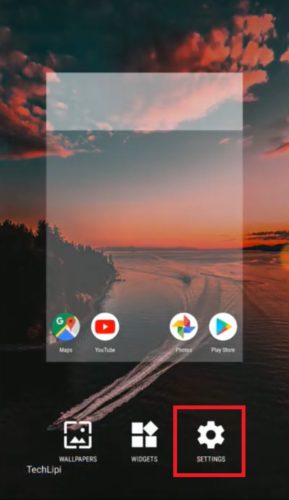
Секреты faqpda.ru
Источник: faqpda.ru